Comment choisir votre logiciel d'assemblage panoramique pour débuter ?
 Il nous reste à assembler nos photos afin qu'elles deviennent un beau panorama. Pour cela nous allons utiliser un logiciel d'assemblage. Ils en existent de très bons, gratuits et faciles à prendre la main à moins que vous ne souhaitiez vous offrir la Roll's, toujours très simple à utiliser et encore plus polyvalente. Voyons cela... Il nous reste à assembler nos photos afin qu'elles deviennent un beau panorama. Pour cela nous allons utiliser un logiciel d'assemblage. Ils en existent de très bons, gratuits et faciles à prendre la main à moins que vous ne souhaitiez vous offrir la Roll's, toujours très simple à utiliser et encore plus polyvalente. Voyons cela...
Pour finir ce tutoriel, nous allons choisir un bon logiciel d'assemblage et assembler nos images. J'ai sélectionné deux logiciels que je considère comme très bons, utilisables en français et compatible MAC et PC le plus souvent. Un est gratuit et les autres sont payants mais offrent encore plus de possibilités...

Comment choisir son logiciel panoramique ?
Ils sont très nombreux et certains sont gratuits quand la majorité sont payants. J'ai donc fait appel à mon expérience pour vous sélectionner plusieurs logiciels d'assemblage très performants et pourtant simple d'utilisation :
Le principe de l'assemblage
Vous ouvrez vos photos dans le logiciel d'assemblage, lancez l'assemblage et vous récupérez dans tous les cas un panorama exploitable tout de suite. C'est aussi simple que cela !


Les deux protagonistes que j'ai sélectionnés...

Mon avis sur Hugin 2024
|
|
|
 |
Ce logiciel d'assemblage open source, multilangues, est très apprécié dans la communauté des utilisateurs qui apprécient les logiciels libres. Il ne faut pas hésiter à mettre les mains dans le cambouis ! En savoir plus sur le site 

 Ma note : 8,5/10 - Hugin est très proche de PTGui dans son interface et son utilisation car il utilise au départ les mêmes outils Panoramatools mais sans atteindre ses performances cependant... Il est gratuit, lui ! Pour utilisateurs qui apprécient le libre mais pas seulement car il est parfois aussi bon que les logiciels payants, plus polyvalents. Ma note : 8,5/10 - Hugin est très proche de PTGui dans son interface et son utilisation car il utilise au départ les mêmes outils Panoramatools mais sans atteindre ses performances cependant... Il est gratuit, lui ! Pour utilisateurs qui apprécient le libre mais pas seulement car il est parfois aussi bon que les logiciels payants, plus polyvalents.

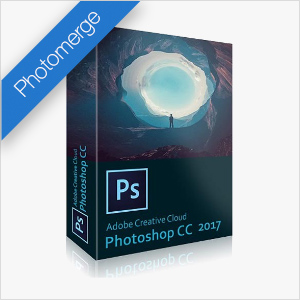 |
Photomerge CC 2025

Abonnement : 12 €/mois

|
Mon avis sur Photomerge de Photoshop CC 2025
|
|
|
 Photomerge est un plugin de Photoshop qui permet d'assembler des panoramas, éventuellement sphérique mais Attention ! pas complet. Photomerge ne sait pas assembler correctement une image 180 x 360° complète par exemple pour réaliser une visite virtuelle. Photomerge est un plugin de Photoshop qui permet d'assembler des panoramas, éventuellement sphérique mais Attention ! pas complet. Photomerge ne sait pas assembler correctement une image 180 x 360° complète par exemple pour réaliser une visite virtuelle.
Il est très simple d'utilisation mais également plutôt limité et manquant vraiment de souplesse d'utilisation. Cela dit, le peu qu'il sache faire il le fait très bien, c'est-à-dire des panoramas multirangées mais qui ne vont pas du sol au plafond. La dernière version intègre même la possibilité d'assembler des Raw et de générer un panorama en format RAW ! En savoir plus 

 Ma note : 8,0/10 - Il peut arriver des cas ou l'on a besoin d'assembler un panorama ponctuellement et il est donc possible de le faire avec Photomerge, plugin intégré dans Photoshop. Photomerge manque de souplesse et de possibilités mais ce qu'il sait faire est souvent très bien assemblé dans une interface facile à appréhender donc sans courbe d'apprentissage. Alternative ponctuelle crédible. Ma note : 8,0/10 - Il peut arriver des cas ou l'on a besoin d'assembler un panorama ponctuellement et il est donc possible de le faire avec Photomerge, plugin intégré dans Photoshop. Photomerge manque de souplesse et de possibilités mais ce qu'il sait faire est souvent très bien assemblé dans une interface facile à appréhender donc sans courbe d'apprentissage. Alternative ponctuelle crédible.

Je décris chaque logiciel de manière détaillée sur plusieurs pages donc je vais, sur cette page, vous montrer comment assembler simplement vos panoramas avec les logiciels Hugin et Autopano Pro.

1er exemple : assembler vos panoramas avec Hugin 2024
 Note sur les versions ! Ce tutoriel a été réalisé avec la version 2012 qui était en français. Les versions 2015 et 2016 n'étaient plus qu'en anglais mais la toute dernière version 2024 est à nouveau en français. Note sur les versions ! Ce tutoriel a été réalisé avec la version 2012 qui était en français. Les versions 2015 et 2016 n'étaient plus qu'en anglais mais la toute dernière version 2024 est à nouveau en français.
Téléchargez et installez le logiciel Hugin 2024. Rien à dire de particulier car la langue est détectée automatiquement. Vous allez maintenant pouvoir créer votre panorama en seulement trois étapes extrêmement simples.
Pour commencer, nous allons régler une préférence du logiciel afin qu'il assemble le panorama en format JPEG et non TIFF par défaut. Si vous êtes un utilisateur averti, il est vraisemblable que vous choisirez le format PSD. Pour cela, ouvrez le menu Hugin / Préférences / Assemblage / Format de fichiers par défaut et choisissez JPEG / 90. Ensuite cliquez sur "Accepter" en bas à droite.
Nous pouvons commencer à assembler notre premier panorama :
1 - Sélectionnez les images à assembler - Ouvrez le logiciel Hugin puis cliquez tout simplement sur le bouton "Charger les images" comme ci-dessous :
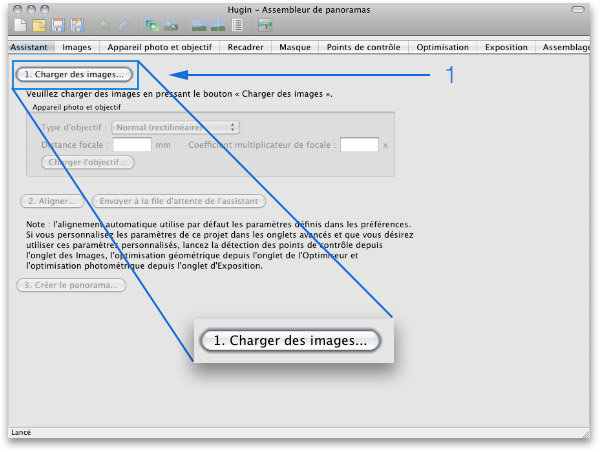
Le logiciel détecte automatiquement le nombre de photos et l'objectif avec lequel les photos ont été prises. Parfait !
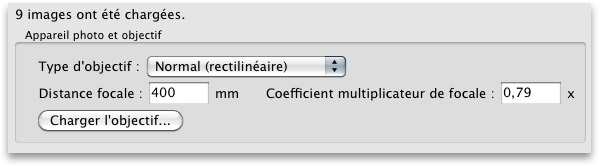
2 - Alignement automatique des images - Ensuite, cliquez sur le bouton "Aligner..." ci-dessous. Cela lance l'alignement des images automatique.
 Mon conseil ! Si vous le voulez, il est possible de modifier les préférences du logiciel pour qu'il lance automatiquement l'alignement des photos après les avoir chargées. Menu Préférences / Assistant / Cochez le bouton "Aligner automatiquement les images après leur chargement". Mon conseil ! Si vous le voulez, il est possible de modifier les préférences du logiciel pour qu'il lance automatiquement l'alignement des photos après les avoir chargées. Menu Préférences / Assistant / Cochez le bouton "Aligner automatiquement les images après leur chargement".
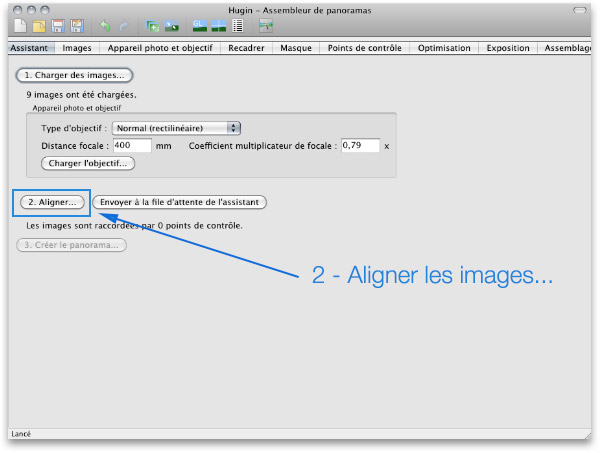
Notez que vous pouvez paramétrer Hugin pour qu'il lance l'alignement automatiquement.
Cela ouvre une nouvelle fenêtre avec pleins de choses étranges écrites mais cela n'a aucune importance : le logiciel est en train de travailler...
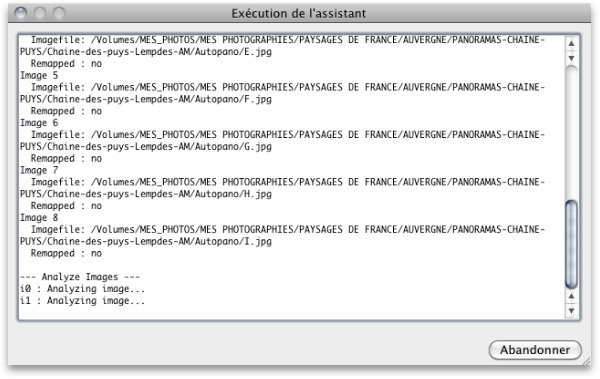
Quand le calcul est terminé, cela ouvre une nouvelle fenêtre "Aperçu rapide du panorama"
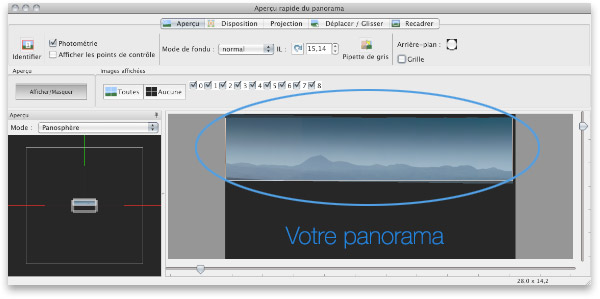
Il n'y a rien à faire de particulier. Tout est automatique et cela fonctionne très bien. Les boutons présents sont là pour les utilisateurs avancés et les connaisseurs...
Fermez cette fenêtre.
3 - Assembler définitivement le panorama - Cliquez sur le bouton "Créer le panorama..."
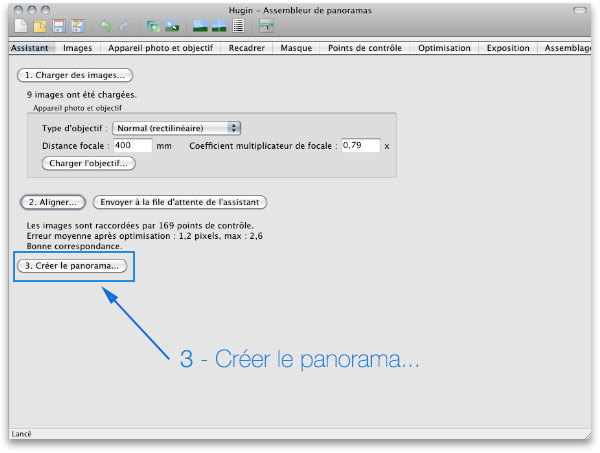
Le logiciel vous demande alors d'enregistrer deux choses dans cet ordre et dans deux fenêtres séparées :
1 - Le projet - il gardera en mémoire où sont les images à assembler sur votre disque dur et comment il faut les assembler. Si vous deviez refaire l'assemblage, vous gagneriez un temps précieux...
 Mon conseil ! Laissez comme moi le nom choisi par le logiciel si vos images se trouvent dans un dossier séparé. Le projet s'enregistre automatiquement là où se trouve les images à assembler. Si vos images sont dans un dossier "Vacances en Inde", alors vous devrez également choisir un nom pour reconnaître CE projet d'assemblage parmi tous les projets de ce dossier. Mon conseil ! Laissez comme moi le nom choisi par le logiciel si vos images se trouvent dans un dossier séparé. Le projet s'enregistre automatiquement là où se trouve les images à assembler. Si vos images sont dans un dossier "Vacances en Inde", alors vous devrez également choisir un nom pour reconnaître CE projet d'assemblage parmi tous les projets de ce dossier.
2 - Votre panorama et son fichier - Automatiquement et par défaut, les panoramas sont enregistrés en format TIFF sauf si vous avez modifié cette préférence comme je vous y invite en haut de ce paragraphe. Je vous conseille de choisir JPEG si vous débutez. Si vous débutez, il est fort probable que ce format ne vous conviendra pas et que vous préférerez le format JPEG .
Vous n'avez, là encore rien à faire que de nommer votre panorama et de le placer où vous voulez !
Vous venez d'assembler votre premier panorama !
Il reste plus qu'à l'ouvrir dans votre logiciel de retouche photo pour le modifier, le magnifier, le corriger puis... le partager.

2eme exemple : assembler un panorama avec Photomerge de Photoshop
 Note importante ! Photomerge est une fonction d'assemblage intégrée à Photoshop. Il n'est donc pas possible de la télécharger à part entière. Note importante ! Photomerge est une fonction d'assemblage intégrée à Photoshop. Il n'est donc pas possible de la télécharger à part entière.
Je vous explique en détail - mais c'est un logiciel très simple d'emploi - comment assembler un panorama avec cette fonction de Photoshop (à partir de fichiers Jpeg ou Raw).

|